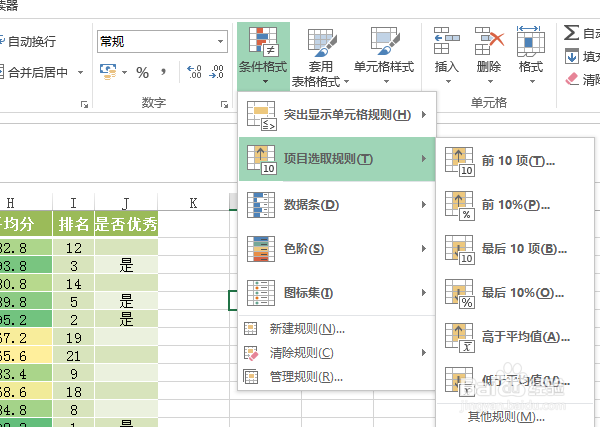使用Excel条件格式突出显示数据/让数据一目了然
1、色阶这个功能在开始选项卡里即可找到。如图条件格式有5种显示方法,先看看薄本窭煌色阶的表现效果如何。选择一组单元格,应用其中绿-黄色阶,由绿-黄,表示数值由大到小。
2、数据条下面看看数据条的表现效果。单元格长度变大可以更加清楚看到它的效果。
3、突出显示单元格接着看突出显示单元格,选择一组数据,选择<,输入60,设置为可以根据需要自定义格式。最后语文不合格的就突出显示了。
4、图标集接着看图标集的显示效果,默认根据百分比来排名,
5、新建规则你也可以自行设置,新建规则,格式样式里面有几种选择。值和类型(默认百分比)根据需要修改。
6、清除规则如果不想要这些规则了,选择数据,清除规则。
7、项目选取规则再看看项目选取规则,这个规则特别方便查找前几名,后几名。默认是10,点击的时候有选项给修改数值的,小编这里分别选取了数学、英语和化学的前3名。
8、如何突出成绩优秀的姓名选择姓名那一组,新建规则,选择使用公式……,如图进行操作,格式根据需要设置。确定即可。
声明:本网站引用、摘录或转载内容仅供网站访问者交流或参考,不代表本站立场,如存在版权或非法内容,请联系站长删除,联系邮箱:site.kefu@qq.com。
阅读量:27
阅读量:63
阅读量:69
阅读量:42
阅读量:94